这是一个生活中常用的实用的软件,在各个方面都能很好的应用,也有用户对Win11文件资源管理器无法正常使用怎么解决不太了解,下面一起来看看详细的图文教程,每一个步骤每一处细节,该怎样在不该怎样做,都详细的为大家列举出来。当然用户反馈的问题也不知这一个,还有其他的一些功能,这里都有详细的使用教程,有不会的朋友,可以来看看。
如果Windows 11的文件资源管理器无法正常使用,你可以尝试以下几种方法来解决问题
1、 重新启动电脑:有时候简单的重新启动电脑就可以解决一些临时的问题。
2、 更新Windows 11:确保你的Windows 11系统是最新的版本,可以通过Windows Update来进行系统更新。
3、 运行系统文件检查工具:打开命令提示符(以管理员权限运行),输入命令" sfc /scannow "并按下回车键,系统会自动扫描并修复文件系统中的错误。
4、 检查磁盘错误:同样在命令提示符中,输入命令" chkdsk /f "并按下回车键,系统会检查并修复磁盘上的错误。
5、 清空文件资源管理器缓存:按下Win + R键,输入" %localappdata%\Microsoft\Windows\Explorer "并按下回车键,删除该文件夹中的所有内容(注:这将清空文件资源管理器的缓存,但不会删除任何文件)。
6、 重置文件资源管理器设置:按下Win + R键,输入" regedit "并按下回车键,打开注册表编辑器,导航到"HKEY_CURRENT_USER\Software\Microsoft\Windows\CurrentVersion\Explorer",找到并右键删除名为"BagMRU"和"Bags"的两个键。然后重新启动电脑。
如果以上方法都无法解决问题,可能需要考虑重新安装操作系统或者联系技术支持进行进一步的故障排除。
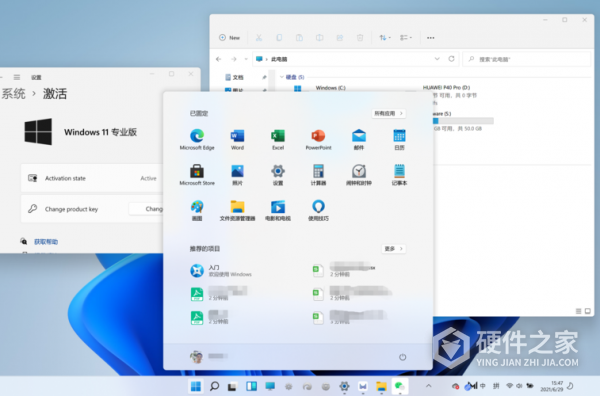
Win11文件资源管理器无法正常使用怎么解决这篇文章应该对大家很有帮助,大家都会用你肯定也要会用吧,使用起来其实也不难,现在小编用心分享给大家的教程,大家也是一定都看懂了,赶快操作起来吧!